Özet: Facebook Messenger uygulaması video görüşmeleri kaydediyor mu? Eski Facebook Messenger çağrılarını dinlemek mümkün müdür? Bu yayın, telefonunuzda veya bilgisayarınızda video ve sesli aramaları yakalamanıza yardımcı olacak en iyi Facebook Messenger arama kaydedicilerini listeler.
"Facebook messenger sesli aramalarını nasıl kaydedebilirim? Facebook messenger uygulaması aracılığıyla sesli aramaları kaydetmek için yerleşik bir kayıt özelliği var mı?"
"Facebook messenger video görüşmelerini PC'ye nasıl kaydederim? WhatsApp, Viber, Skype ve Facebook Messenger çağrılarını kaydetmek için kullanımı kolay bir uygulama var mı? Bazı çevrimiçi ekran kaydedici araçlarını denedim ancak kayıt kalitesinden memnun kalmadım. İyi bir Facebook mesajlaşma kaydedici var mı? "
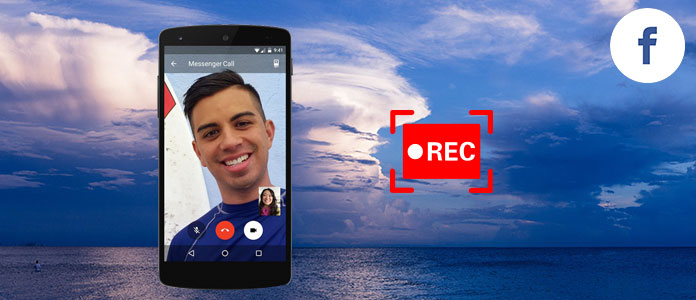
Quora'da Facebook Messenger çağrı kaydedici hakkında birçok benzer soru bulabilirsiniz. Facebook ile birlikte görüntülü sohbet işlevini entegre eden birçok kullanıcı, Facebook Messenger video ve sesli aramalarının nasıl kaydedileceğini merak etti.
Yakalamak istediğiniz arkadaşlarınız ve sevdiklerinizle günlük sohbetlerde birçok değerli an var. Ancak, farklı işletim sistemi platformları nedeniyle, Facebook Messenger video ve sesli çağrıları kaydetmek zor görünüyor. Bunu göz önünde bulundurarak, bu değerli zamanı kaydetmenize yardımcı olacak bazı harika Facebook Messenger çağrı kaydedicileri listeliyoruz.
İlk önce size göstereceğiz PC / Mac'te Messenger video ve sesli aramayı kaydetme. Birçok kişi bilgisayarda görüntülü görüşme yapmayı tercih eder. Eğer onlardan biriyseniz, bu kısma daha fazla dikkat etmelisiniz.
Arama kayıt işini kolayca yapmak için burada profesyonellere içtenlikle tavsiye ediyoruz Facebook Messenger Çağrı Kaydedici sana. Bilgisayarda Facebook video / sesli aramaları yakalamanıza yardımcı olacak Windows ve Mac sürümleri sağlar.
Önerilen Facebook Messenger çağrı kaydedici ile, bilgisayar ekranınızda olan her şeyi kolayca yakalayabilirsiniz. Şimdi size ayrıntılı adımları göstermek için Facebook Messenger video görüşmesini PC'ye kaydetmeyi örnek olarak alıyoruz.
1. Adım Facebook Messenger çağrı kaydediciyi başlat
Windows 10/8/7 / XP / Vista PC'nizde yüklü olan bu güçlü ekran ve ses kayıt yazılımını almak için yukarıdaki indirme düğmesine çift tıklayın. Doğru sürümü indirdiğinizden emin olun. Sonra bu Messenger çağrı kaydedicisini çalıştırın.

2. Adım Ekran kayıt ayarlarını yapma
İlkini seçin Video Kaydedici ekran kayıt arayüzüne girmek için. Burada kayıt alanını ihtiyacınıza göre tam ekran veya özelleştirilmiş boyutta ayarlayabilirsiniz. Açın Webcam.

Sonra tıklayın Diğer Ayarlar kısayol tuşlarını, çıktı biçimini ve diğer Facebook Messenger arama yakalama ayarlarını yapmak için kullanılır. Ses ihtiyacınız olan her şeyse, burada Ses kaydedici seçeneği.
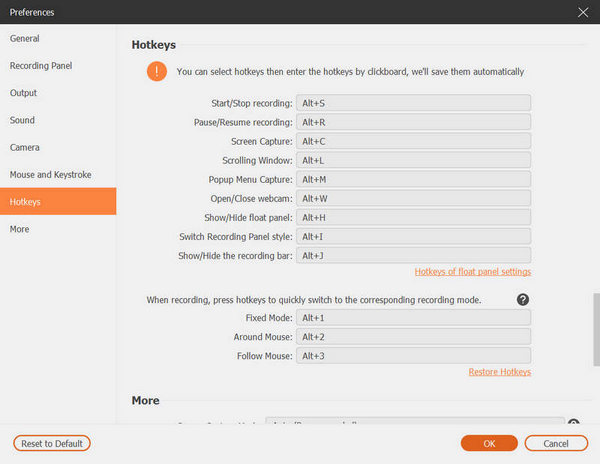
3. Adım Ses yakalama ayarlarını yapma
Bu Facebook Messenger çağrı kaydedici, Sistem Sesi ve Mikrofondan ses kaydetmenizi sağlar. Kayıt sırasında tüm sesin yakalandığından emin olmak için her iki ses kaynağını da açmanız önerilir.
4. Adım Facebook Messenger video görüşmesini kaydet
Tüm ayarlar yapıldığında, büyük REC ve ses kayıt işlemini başlatmak için düğmesine basın. İşlemi kolaylıkla durdurabilir ve devam ettirebilirsiniz. Kaydettikten sonra, çekilen videoyu önizleyebilir ve ardından bilgisayarınıza kaydetmek isteyip istemediğinize karar verebilirsiniz.
Bir iOS cihazı kullanıyorsanız ve üzerinde görüntülü veya sesli Messenger aramaları yakalamak istiyorsanız, iOS 11 veya iOS 12'deki ekran kayıt işlevine güvenebilirsiniz.
Facebook Messenger çağrılarını kaydetmeden önce, ekran kayıt işlevini önce Kontrol Merkezi'ne eklemeniz gerekir. Adımlar aşağıdadır:
1. Adım İPhone'unuzun kilidini açın ve Ayarlar app.
2. Adım Bul ve hafifçe vurun kontrol Merkezi, Daha sonra seçmek Denetimleri Özelleştir.
3. Adım Aşağı kaydırın ve Ekran Kaydı seçeneği. Ekran kaydediciyi Kontrol Merkezinize eklemek için yeşil artı işaretine dokunun.

4. Adım Açılış kontrol Merkezi ve ardından iPhone'da Facebook Messenger video / sesli çağrı kaydını başlatmak için kayıt düğmesini seçin. Dokunmak Mikrofon ses yalnızca sesli aramayı yakalamak istiyorsanız.

5. Adım Dokunun kırmızı durum çubuğu üst ekranda ve ardından dur kaydı bitirmek için.
Android cihazında yerel kayıt uygulaması desteği bulunmadığından, önemli video / sesli aramaları yakalamak için bazı üçüncü taraf Facebook Messenger arama kaydedici uygulamaları yüklemeniz gerekir. Bu bölümde, size iki iyi Facebook Messenger çağrı kaydedicisini tanıtacağız.
AZ Screen Recorder Android kullanıcıları için en popüler ekran ve ses kayıt uygulamalarından biridir. Öncelikle telefonunuzu köklendirmeden Facebook Messenger çağrılarını yakalamanızı sağlar. Güçlü bir ekran kaydedici apk olarak, hem görüntü hem de sesi tek bir karede kaydetme yeteneğine sahiptir.
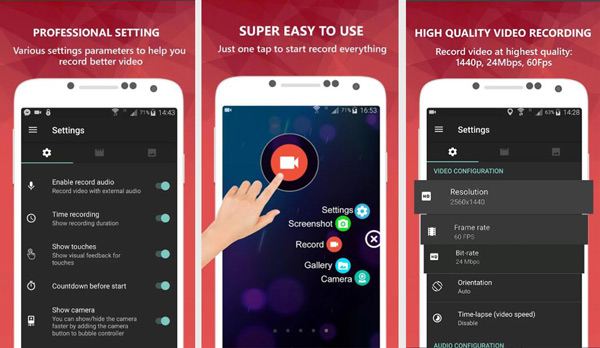
Bu ücretsiz Facebook Messenger çağrı kaydedicisinde zaman sınırı veya filigran yoktur. Video ve sesli aramalarınızı yüksek kalitede kolayca yakalayabilirsiniz. HD ve Full HD videolar çekmenizi sağlar. Ayrıca, kayıt işleminin tüm kontrolünü size vermek için duraklatma ve devam etme özellikleri sunar.
DU Kaydedici Facebook Messenger çağrılarını sorunsuz bir şekilde kaydetmenize yardımcı olabilecek Android için başka bir ücretsiz ekran kaydedicidir. AZ Ekran Kaydedici'ye benzer şekilde, kök yetki gerektirmez. Facebook Messenger video ve sesli aramalarını yakalamanın yanı sıra DU Recorder, Android telefonunuzda video oyunları, çevrimiçi videolar, canlı şovlar ve daha fazlası gibi diğer etkinlikleri kaydetmenin kolay bir yolunu sunar.
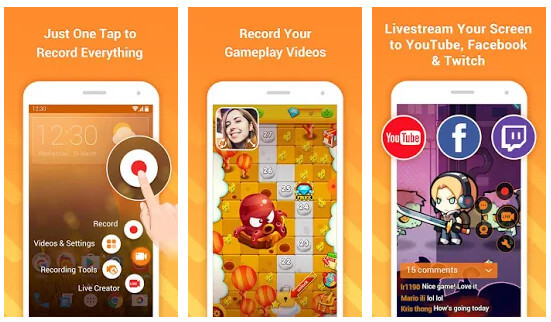
DU Recorder size yüksek kaliteli 1080p, 12Mbps, 60FPS ekran kayıt deneyimi sunabilir. Ayrıca, 20'den fazla dili desteklemektedir. Ekran yakalama özelliğinin yanı sıra, bazı temel düzenleme işlerini yapmak için video düzenleyici olarak da çalışabilir.
1. Android'de silinen Facebook mesajlarını kurtarabilir misiniz?
Evet. Yapabilirsin Android'de silinmiş Messenger mesajlarını kurtar Aiseesoft Android Veri Kurtarma ile. Bu programı bilgisayarınızda başlattığınızda kurtarmak istediğiniz dosya türünü seçin ve İleri'ye tıklayın. Sol listeden Facebook mesajlarını seçebilir, mesajları seçebilir ve silinen Facebook mesajlarını kurtarmak için Kurtar düğmesine tıklayabilirsiniz.
2. Messenger indirmeleri nereye gidiyor?
İndirilen Messenger fotoğrafları genellikle $ EXTERNAL_STORAGE / Pictures / Messenger'da depolanır. İndirme konumu cihazınıza göre değişebilir.
3. Messenger verileri Android'de nerede depolanır?
Dosyalar> Depolama / SD kart> Android> veri seçeneğine gidebilirsiniz. Com.facebook.orca> cache> fb_temp klasörünü bulun ve Android cihazda Facebook Messenger verilerini bulun.
Bu makalede, esas olarak Facebook Messenger çağrı kaydedici. İster istemek Facebook Messenger video görüşmelerini kaydet taşınabilir iOS / Android cihazınızda sesli aramalar yapabilir veya uygun Facebook Messenger arama kaydediciyi bu sayfadan kolayca bulabilirsiniz. Daha iyi bir kaydedici uygulaması önerisine sahipseniz lütfen yorumda bize bildirin.